MVBox电脑版是一款电脑视频播放软件,该工具可以用于直播时显示卡拉OK歌词效果,让歌词显示更加顺畅,并且海量MV库可以使用,让你体验KTV般的享受!
软件介绍
MVBox首先有着海量音乐库,拥有大量在线伴奏可以使用,特别适合在线直播时使用,即点即用,几乎涵盖全部华语,保证点播歌曲时不会无伴奏可用,并且可以虚拟视频,让直播时的观众可以看到画面,也可以用于制作MV视频,内容庞大。
MVBox还支持多样的视频特效和声音特效,可以在视频画面上快速添加各种组件,让界面更为美观,还可以添加歌词字幕,让视频快速拥有卡拉OK效果,在这方面,MVBox的便利程度比许多视频制作工具方便得多。而声音特效方面,首先能消除歌曲原声,直接将歌曲变成伴奏,然后声音输入时可以进行变声以及丰富的空间效果,让声音更动听。
软件特色
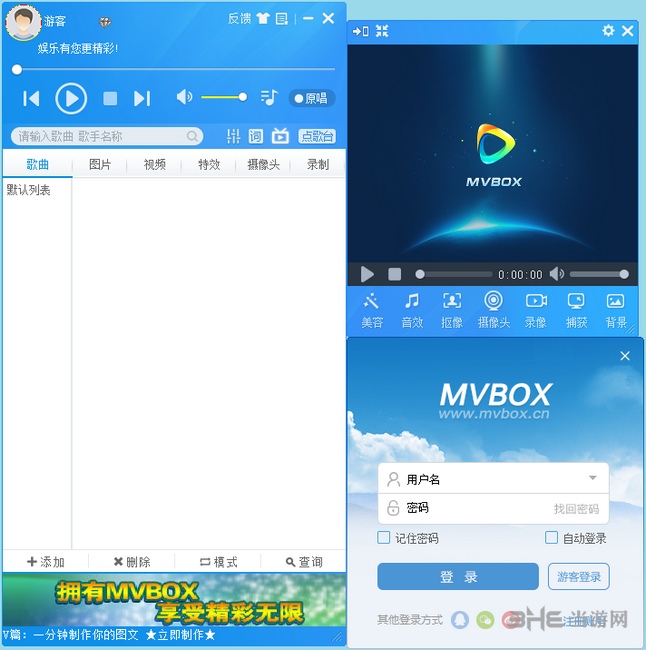
1、在线卡拉OK
2、虚拟摄像头
3、画面调色板
4、摄像头抠像
5、视频录像
6、视频特效
使用技巧
添加本地歌曲
1、打开MvBox后,使用鼠标左键单击中间的“添加本地歌曲”按钮。
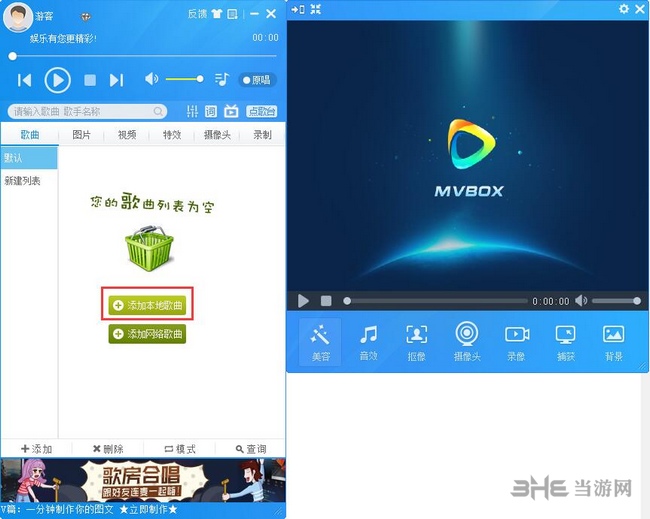
2、之后会弹出一个新窗口,找到音乐文件存放的文件夹后,选中该文件,再点击右下角的“打开”按钮即可。
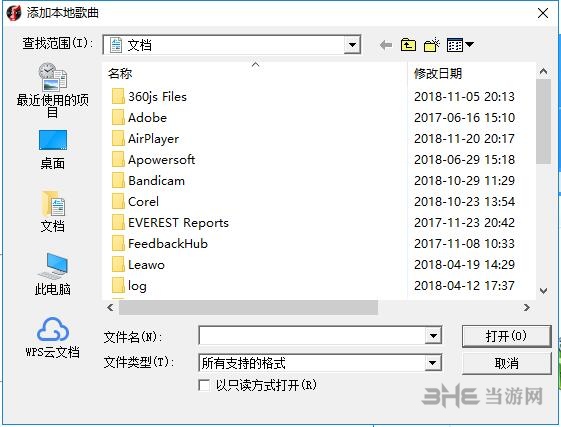
添加网络歌曲
1、用户可以将想要搜索的歌曲、歌手名输入到上方的搜索框中,并点击后面的放大镜按钮进行搜索。
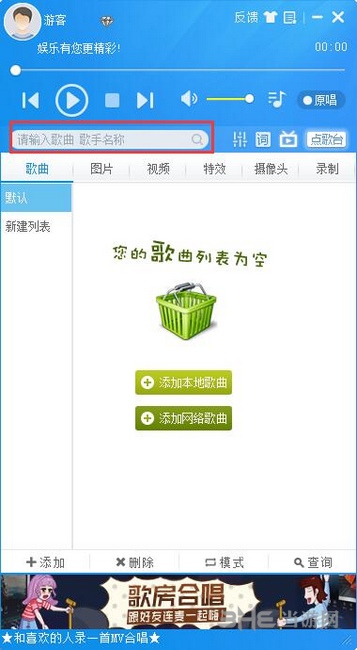
2、之后会在右侧窗口内出现所有符合的搜索结果,找到想要的那一首之后,点击最后的“+”按键。
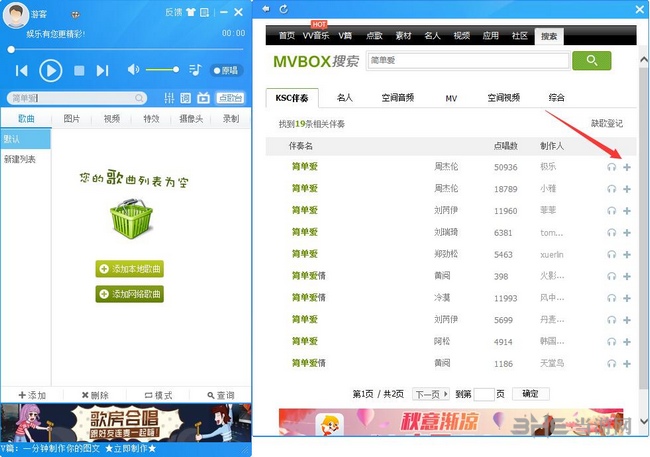
3、这样就能成功添加进列表中了,快来试试吧。
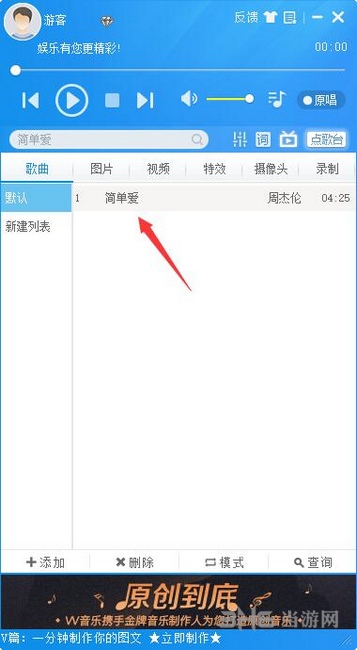
添加本地图片
1、打开MvBox后,使用鼠标左键单击中间的“添加本地图片”按钮。
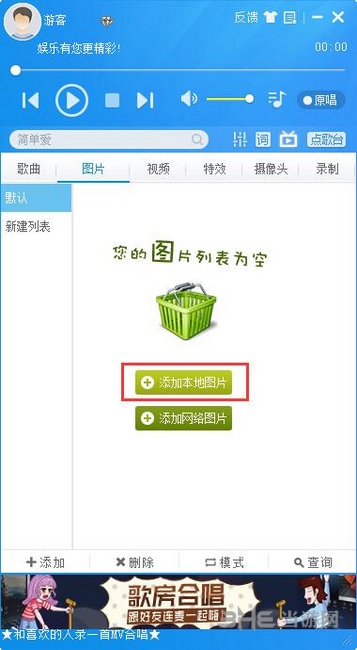
2、之后在弹出的新窗口中,找到存储图片的文件夹,选中对应图片(可多选)后点击右下角的“打开”按钮。
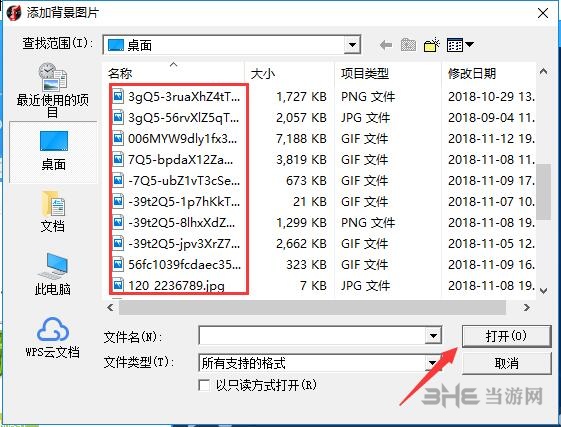
3、这样选中的图片就出现在列表中了,我们在右侧能够看到图片预览,并能进行简单的编辑。
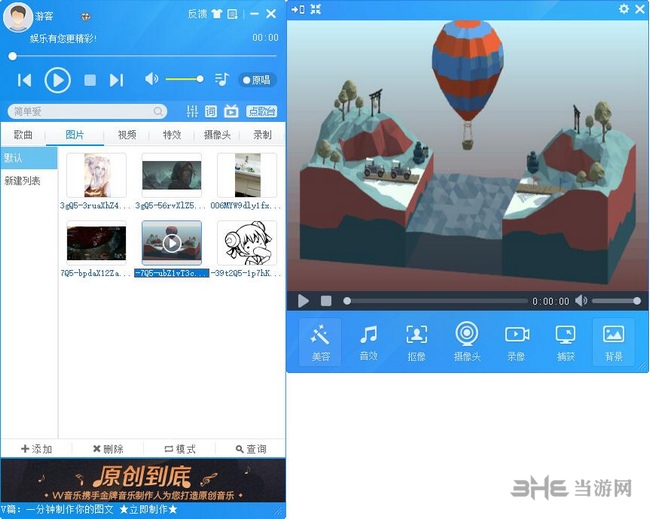
添加网络图片
1、打开MvBox后,使用鼠标左键单击中间的“添加网络图片”按钮。
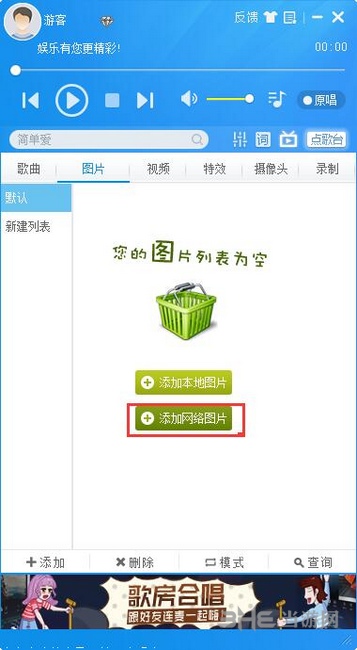
2、然后在右侧窗口中会打开MvBox的网络图片库,找到合适的图片后,点击图片左下角的“下载”按钮。
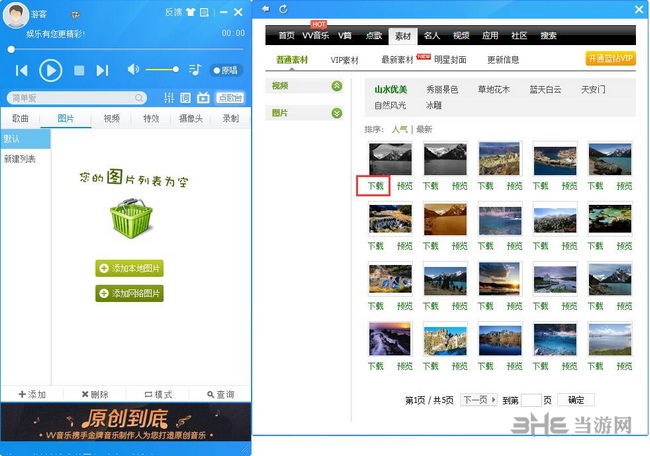
3、这样我们就能在列表中看到下载得到的图片了,在右侧会出现图片预览,并可以进行简单编辑。
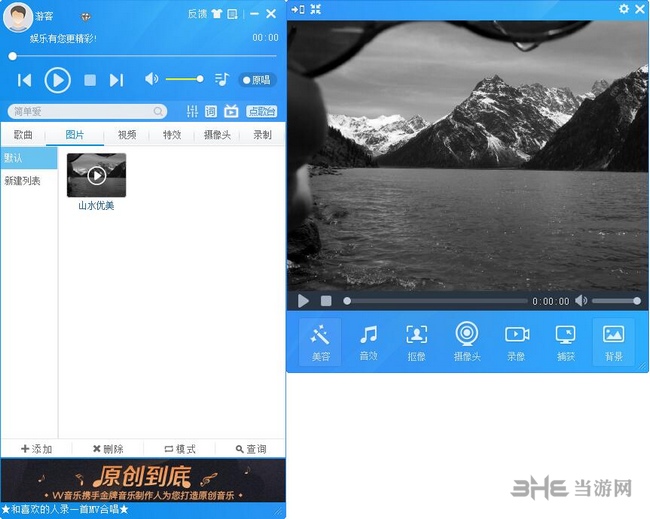
添加本地视频
1、打开MvBox后,使用鼠标左键单击中间的“添加本地视频”按钮。
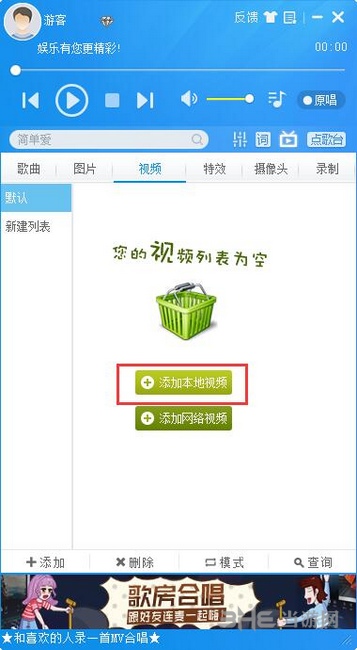
2、之后在弹出的新窗口中,找到存放视频文件的文件夹,点击选中视频文件,再点击右下角的“打开”按钮。
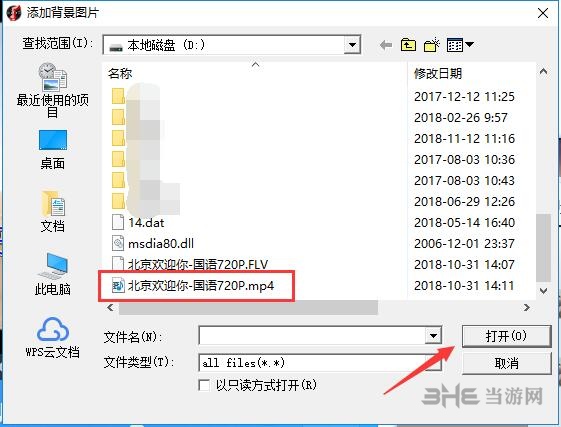
3、这样视频就出现在列表中,视频会在右侧小窗口中播放,并支持简单的视频编辑功能。
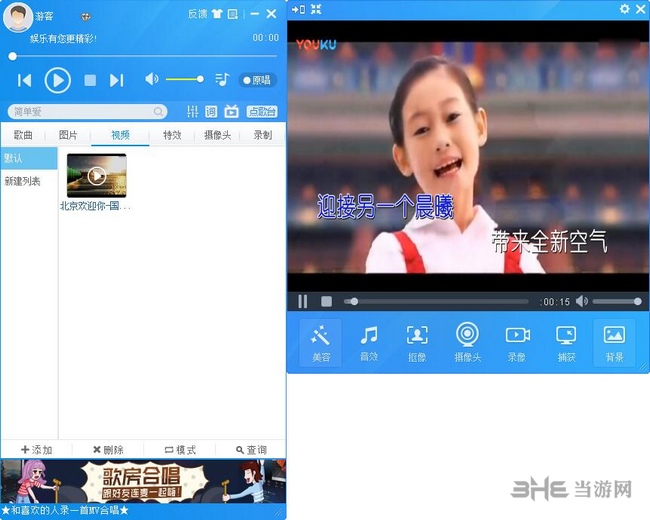
添加网络视频
1、打开MvBox后,使用鼠标左键单击中间的“添加网络视频”按钮。
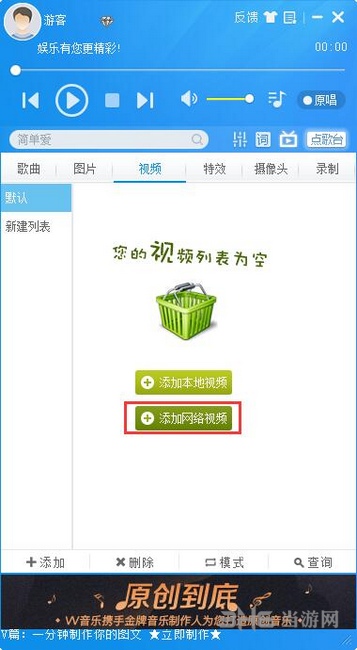
2、然后在右侧的窗口中会出现MvBox资源库中包含的所有视频,找到想要的视频之后,点击该视频左下角的“下载”按钮。
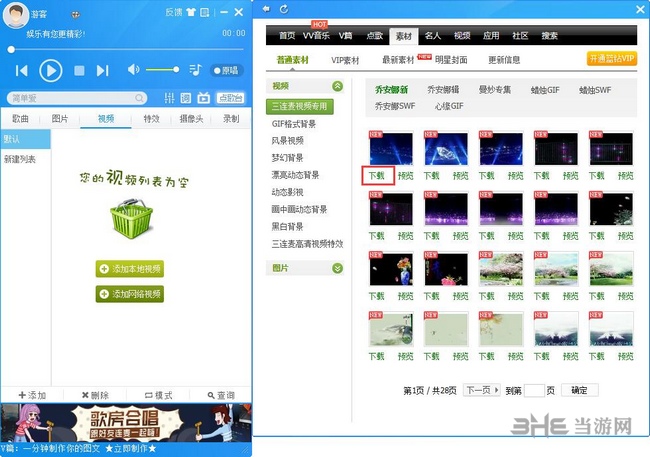
3、这样这个视频就会下载下来并且出现在列表中了,快来试试吧。
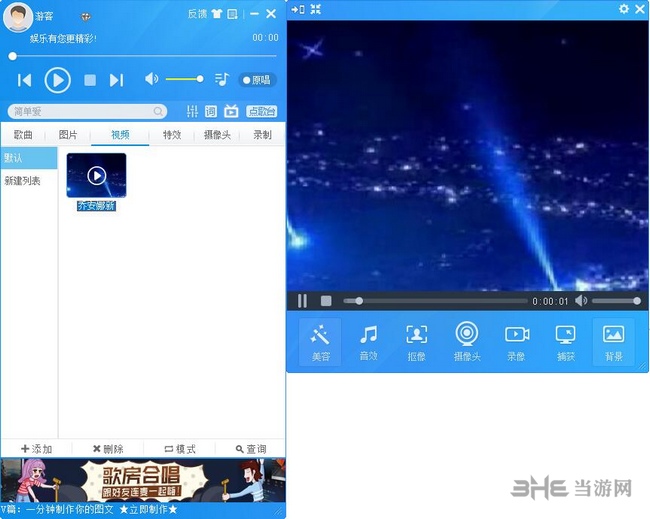
常见问题
MVBOX虚拟摄像头怎么设置画中画?
1、将摄像头连接到电脑上并开启,将MvBox主界面切换至“摄像头”标签下。

2、之后可以从MvBox的主界面中调整视频画面的各项数值,建议勾选下方的“亮度自适应”,人离开画面,点击“截取背景”按钮。
3、然后人回到画面中,再选中“图片”或“视频”做背景。
4、这样就将人像换了一个背景了,是不是很简单?快来试试吧。
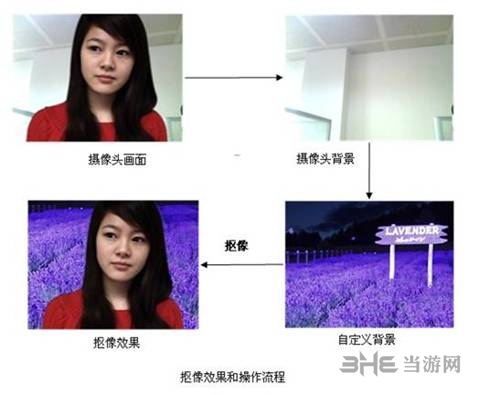
怎么把MVBOX和QQ关联起来 ?
1、登录上QQ账号后,点击主界面左下角的菜单按钮,在打开的菜单中点击选择“设置”功能。
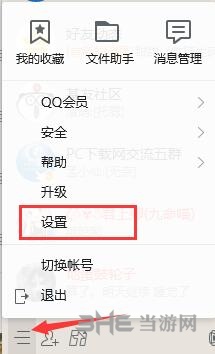
2、进入系统设置窗口后,在左侧的菜单中选择“音视频通话”选项,之后将“摄像头”一项通过下拉菜单设置为“Virhual Cam”。
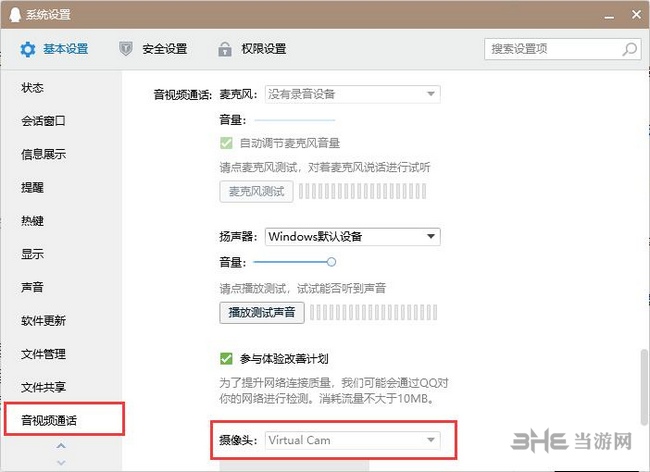
3、这样就能成功关联QQ了,当开始视频通话时,对方看到的画面就是MvBox中播放的视频画面。
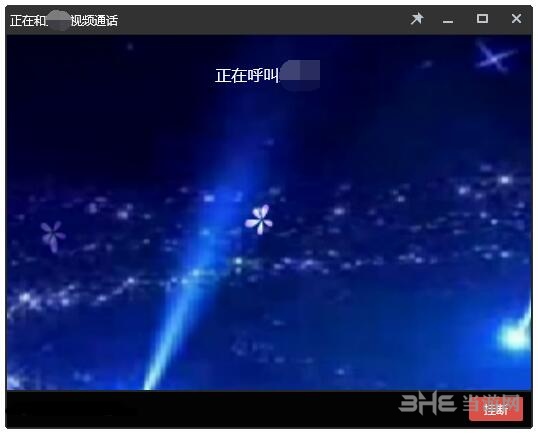
安装方法
下载后解压rar,打开exe文件,下一步
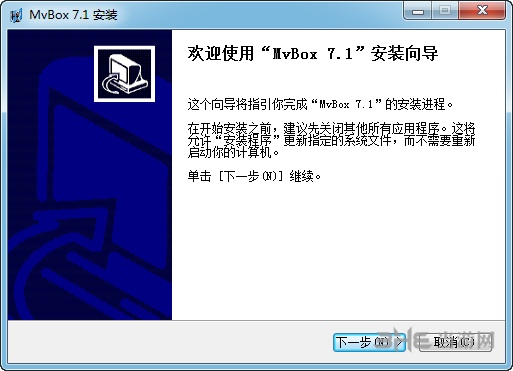
同意协议,下一步
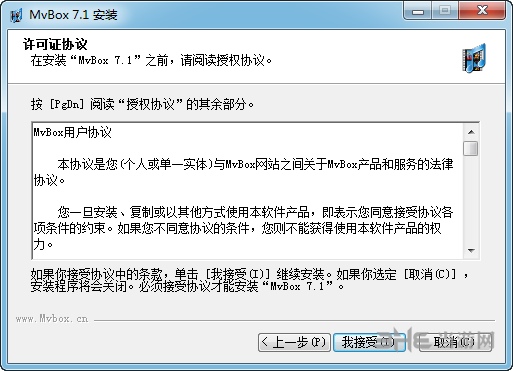
选择安装路径后,下一步
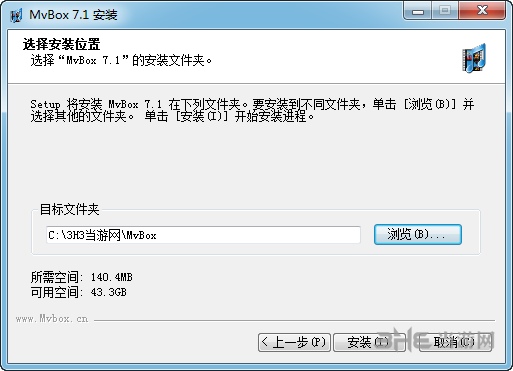
等待进度条完成后

安装完毕。
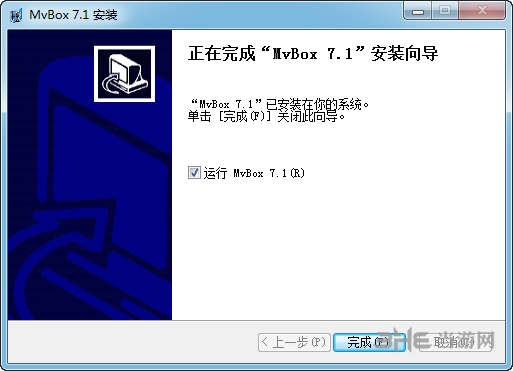
更新内容
1、修改Mka播放报异常问题。
2、修改文件覆盖错误问题。
装机必备软件





























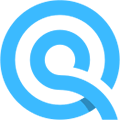





网友评论